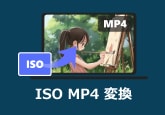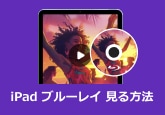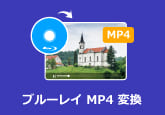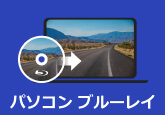AACSとは?Blu-rayのAACSコピーガードを解除する方法「5選」
ブルーレイをパソコンで再生しようとしたとき、「AACSの復号ライブラリが必要です」と表示されて再生できなかったことはありませんか?
これは、AACSというコピーガードが原因です。AACSは、市販・レンタル・地デジ録画のブルーレイに使われており、リッピングやコピー、再生を制限します。
本記事では、AACSとは何か、AACSを解除する方法、おすすめのAACS解除ソフトをわかりやすく紹介します。ブルーレイを自由に再生・保存したい方は、ぜひご覧ください。
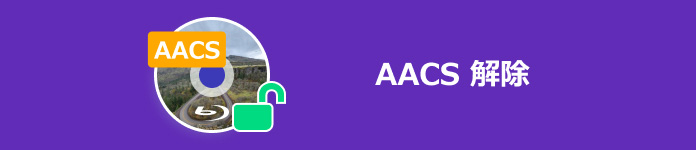
目次
ブルーレイコピーガードAACSに関する知識
ブルーレイには「AACS」というコピーガードが施されており、自由な再生やコピーが制限されています。ここでは、そのAACSの基本的な仕組みや特徴について紹介します。
AACSとは?
AACS(Advanced Access Content System)は、Blu-rayディスクやHD DVDで採用されているコピーガード技術です。主に映画やテレビ番組の著作権を保護する目的で開発され、コンテンツの不正コピーや配布を防ぐ役割を果たしています。
AACSはどんな仕組み?
AACSは、ブルーレイに収録されている映像や音声データを暗号化することで保護します。これにより、AACSに対応した正規のプレーヤーやソフトでないと、再生・リッピングができません。
たとえば、VLCメディアプレイヤーでブルーレイを再生しようとした際に、「このブルーレイディスクはAACSの復号ライブラリが必要ですが、あなたのシステムにはインストールされていません。」と表示されるのは、AACSが原因です。
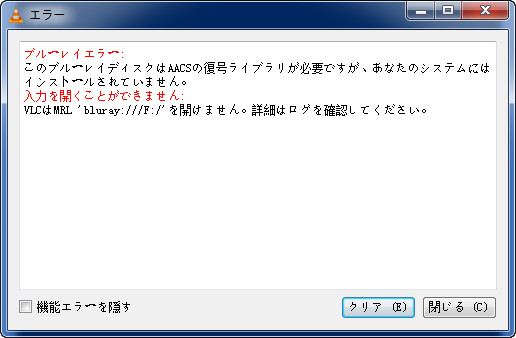
AACSには、タイトルキー、メデイアキー、デバイスキーがあります。
| タイトルキー | 映画、ドラマ発行会社がブルーレイディスクに付与するコード |
| メデイアキー | ブルーレイディスク内のデータを暗号化して保護するためのコード |
| デバイスキー | ブルーレイプレイヤーやレコーダーに内蔵されているコード |
AACSのバージョンと更新性
AACSはバージョンごとに鍵(キー)が異なっており、新しいブルーレイには新しいAACSバージョンが使われます。そのため、過去のAACS解除ソフトでは対応できないことも多く、常に最新の解除方法が求められます。
AACSを解除できるおすすめソフト5選「最新版」
ここでは、AACS解除ができるおすすめソフト5選を紹介します。初心者でも使いやすく、高画質でBlu-rayをリッピングできる人気ソフトを厳選しました。
※AACS解除フリーソフトでは最新のAACSに対応できないことが多いため、安定性を重視するなら有料のAACS解除ソフトを選ぶのが安心です。
AACSを解除できるソフト1、4Videosoft BD-DVD リッピング
4Videosoft BD-DVD リッピングは、初心者から上級者まで幅広く支持されている高性能なBlu-rayリッピングソフトです。市販・レンタル・地デジ録画のAACS付きBlu-rayに対応しており、AACSやBD+など複数のブルーレイコピーガードを自動で解除できます。
Blu-rayをMP4、AVI、MOV、MKVなどの形式に変換でき、スマホ・タブレット・パソコンで手軽に再生できる動画として保存可能です。画質や音質を落とさずにブルーレイをパソコンに取り込むこともポイントです。
| オススメ度 | ★★★★★ |
| 対応OS | Windows 11/10/8.1/8/7とmac OS X 10.12 或いはそれ以上 (macOS 15 Sequoiaを含む) |
| 日本語対応 | 対応 |
| 対応コピーガード | AACS、BD +、BD-J、リージョンコード、Cinavia、CPRMなど |
| 入力形式 | 自作・市販・レンタル・録画ブルーレイディスク、ブルーレイフォルダ、DVDディスク、DVDフォルダ |
| 出力形式 | MP4、MOV、M4V、AVI、WMV、MKV、MP3、OGG、WAV、WMAなどの動画・音声形式 |
メリット
- AACSを簡単に解除できる
- 最新のハードウェア加速技術を採用し、超高速処理を実現
- ブルーレイ・DVDの元の画質を無損失で出力可能
- 豊富な編集機能が搭載され、自由に動画を編集
- MP4やMKVなど500種類以上の出力形式をサポート
- Windows 11/10、macOSにも対応
- 日本語対応で操作が簡単
デメリット
- 完全無料ではない
無料ダウンロードWindows向け
安全性確認済み
無料ダウンロードmacOS向け
安全性確認済み
4Videosoft BD-DVD リッピングでブルーレイのAACSを解除する手順は以下の通りです。
ステップ1 インストールと読み込み
4Videosoft BD-DVD リッピングをダウンロードしてパソコンにインストールします。それから、ブルーレイディスクをドライブに入れてソフトを起動し、「ブルーレイディスクをロード」ボタンをクリックしてブルーレイをソフトに取り込みます。

ステップ2 出力形式の設定
「出力形式」で変換したい形式を選びます。それから、ブルーレイ動画を最適化するために、「設定」ボタンをクリックして、解像度やビットレート、フレームレートなどを調整します。

ステップ3 Blu-rayをリッピング
最後に、保存先を指定して、「すべてリッピング」ボタンをクリックしてBlu-ray変換をスタートします。リッピングが終わったら、保存先でパソコンに取り込まれたブルーレイが見えます。

以上のように、操作が簡単で対応力も高いため、最新のAACS解除やBlu-rayリッピングを行うなら「4Videosoft BD-DVD リッピング」が最もおすすめのソフトと言えるでしょう。
無料ダウンロードWindows向け
安全性確認済み
無料ダウンロードmacOS向け
安全性確認済み
AACSを解除できるソフト2、4Videosoft ブルーレイ コピー
4Videosoft ブルーレイコピーは、AACSコピーガードを解除しながらBlu-rayを丸ごとコピーできるBlu-rayコピーソフトです。市販やレンタルのAACS付きBlu-rayディスクに対応しており、ディスクからディスクへのコピー、Blu-rayをISOファイルやフォルダーとして保存することが可能です。
| オススメ度 | ★★★★★ |
| 対応OS | Windows 11/10/8.1/8/7 |
| 日本語対応 | 対応 |
| 対応コピーガード | AACS、BD+、MKB、CSSなど |
| 入力形式 | ブルーレイディスク、ブルーレイフォルダ、ブルーレイISOイメージファイル |
| 出力形式 | ブルーレイディスク(BD-R、BD-RE、BD-R DL、BD-RE DL)、ブルーレイフォルダ、ブルーレイISOイメージファイル |
メリット
- BD+、AACSなどのコピーガードを自動解除
- Blu-rayディスクからディスク/ISOファイル/フォルダーへコピー対応
- 1:1クローンと圧縮コピー(BD-50→BD-25)を選べる
- 四つのコピーモードが搭載される
- Windows 11/10/8.1/7対応、日本語インターフェースで簡単操作
- パソコンへの負荷がない
- 定期的なアップデートで最新のブルーレイにも対応
デメリット
- Windows専用で、Macでは利用できません。
4Videosoft ブルーレイ コピーでBlu-rayのAACSを解除する手順は以下の通りです。
無料ダウンロードWindows向け
安全性確認済み
ステップ1 インストールとロード
4Videosoft ブルーレイコピーをダウンロードしてインストールし、ブルーレイディスクをパソコンのドライブに挿入します。ソースからコピーしたいブルーレイを選び、「ターゲット」で出力先をBDディスク、フォルダ、ISOイメージなどに指定して、ロードを開始します。
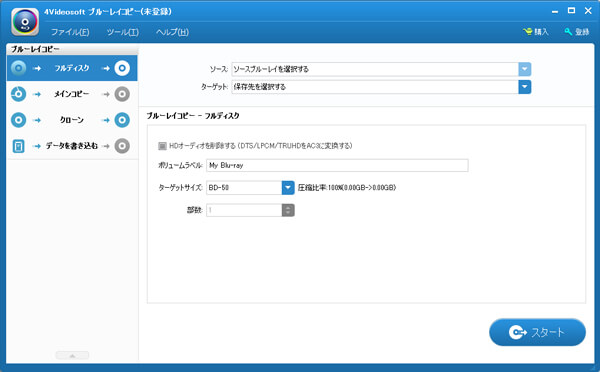
ステップ2 ブルーレイをコピー
ディスクのロードが完了すると、必要に応じてコピーモード(「フルディスク」、「メインコピー」、「クローン」、「データを書き込む」)を選択します。さらに、サイズや部数などを設定して、「スタート」をクリックしてコピーが始まります。
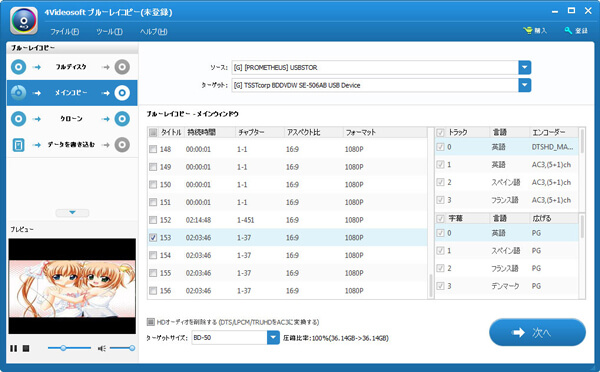
このように、4Videosoft ブルーレイ コピーは、AACSコピーガードを解除して、市販・レンタルBlu-rayを高画質のまま安全にバックアップできる優れたソフトです。Blu-rayディスクをISOファイルやフォルダー形式で保存したり、1:1でBlu-rayをコピーしたいWindowsユーザーに最適です。Macをお使いの方は、同じくAACS解除に対応した「4Videosoft BD-DVD リッピング」をご利用ください。
無料ダウンロードWindows向け
安全性確認済み
AACSを解除できるソフト3、DVDFab HD Decrypter
DVDFab HD Decrypterは、DVDFabの製品の使用期限が切れると自動的に切り替えられるバージョンです。このソフトウェアは、一部のコピーガード(CSS、RC、UOPs、AACSなど)を解除し、ブルーレイをISOファイル、MP4、MKVに変換してPCにバックアップを作成できます。また、動画のクロップ、トリム、回転、結合といった基本的な編集機能も備えています。しかし、無料とはいえ、実際には30日間の有効期間があります。有効期限が切れると、選択できるモードが少なくなります。最新のAACSバージョンには対応していないことがあります。
| オススメ度 | ★★★★ |
| 対応OS | Windows 11/10/8.1/8/7 (32/64 bit)、macOS 10.10 – 13 |
| 日本語対応 | 対応 |
| 対応コピーガード | AACS、RC、UOPS、BD-Liveなど |
| 入力形式 | DVDディスク、ブルーレイディスク |
| 出力形式 | MP4、MKV |
メリット
- AACSやBD+などの主要なコピーガードの一部を解除可能
- WindowsとMacの両方に対応
- 無料で使える
デメリット
- アダルトDVDおよびVTSで保護されたDVDには対応していない
- 最新のAACSバージョンや強力なコピーガードには非対応のことがある
- ISO出力やMP4変換などの高度な機能は有料版限定
- ソフトのインストール時に他の有料機能の宣伝が多い
- コピー速度がやや遅いこともある
- 有料版の価格はかなり高額である
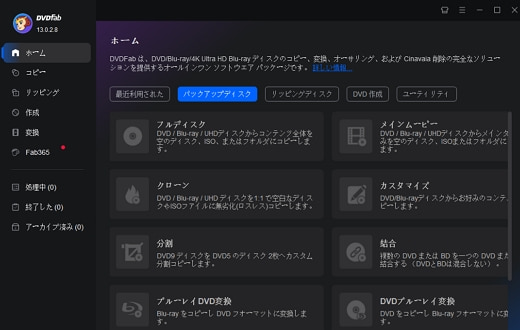
DVDFab HD Decrypterは無料でAACS解除を試したい方に向いていますが、最新のAACSを解除したい場合は、コストパフォーマンスの高い「4Videosoft BD-DVD リッピング」のような有料ソフトがおすすめです。
無料ダウンロードWindows向け
安全性確認済み
無料ダウンロードmacOS向け
安全性確認済み
AACSを解除できるソフト4、VideoByte BD-DVDリッピング
VideoByte BD-DVDリッピングは、AACSやCPRMなどコピーガードを解除しながら、Blu-rayやDVDを高画質でリッピングできるソフトです。市販ディスクはもちろん、地デジ録画されたBDAV形式のブルーレイにも対応しているのが特徴です。ただし、出力されるビデオの品質が劣化する可能性があります。さらに無料版では、リッピング可能な時間が5分に限られています。
| オススメ度 | ★★★ |
| 対応OS | Windows 11/10/8/7/XP (32/64 bit)、Mac OS X 10.7 以降 (macOS Catalina) |
| 日本語対応 | 対応 |
| 対応コピーガード | CSS、CPRM、CPPM、UOPsなど |
| 入力形式 | DVD/Blu-rayディスク、DVD/Blu-rayフォルダ、DVD/Blu-ray ISOファイル |
| 出力形式 | MPG、MP4、AVI、MP3、MKVなど、ISOファイルとDVDフォルダ |
メリット
- 一部のDVD/ブルーレイコピーガードを解除可能
- 市販・レンタルブルーレイや地デジ録画BD(BDAV形式)に対応
- MP4、MKV、MOV、AVIなどの動画形式に変換可能
- WindowsとMacの両方で動作でき
デメリット
- 無料体験版は変換時間や出力に制限がある
- 1:1クローン(完全コピー)機能は搭載されていない
- 一部の最新コピーガードに対応できない可能性あり
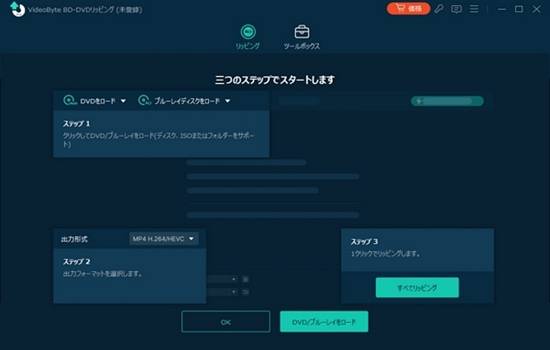
VideoByteも便利ですが、最新のAACSコピーガードや高画質変換を安定して行いたいなら、「4Videosoft BD-DVD リッピング」の方が機能・コスパともに優れています。まずは無料体験版で、その実力をぜひ試してみてください。
無料ダウンロードWindows向け
安全性確認済み
無料ダウンロードmacOS向け
安全性確認済み
AACSを解除できるソフト5、Leawo Prof. Media 13
Leawo Prof. Media 13は、動画変換・Blu-rayリッピング・DVDコピー・動画編集など複数の機能を備えたオールインワンソフトです。市販・レンタルBlu-rayのAACS解除に対応し、動画を高画質で保存したい方に適しています。また、Blu-rayから音声だけを抽出することも可能で、動画編集や画質調整など細かなカスタマイズ機能も豊富です。しかし、インターフェイスは直感的ではないため、ユーザーが操作に慣れるまでに時間がかかります。
| オススメ度 | ★★★ |
| 対応OS | Windows 10/8.1/8/7、macOS 10.13-14 |
| 日本語対応 | 対応 |
| 対応コピーガード | AACS、BD+など |
| 入力形式 | DVDディスク、ブルーレイディスク |
| 出力形式 | MP4、MKV、MOV、FLV、M4Vなど |
メリット
- AACS対応で、市販・レンタルBlu-rayのコピーガードを解除可能
- Blu-ray/DVDのリッピング・変換・コピー・再生が一括で可能な統合ソフト
- 多彩な出力形式(MP4/MKV/AVIなど)と編集機能を搭載
- Windows/Mac対応
デメリット
- 多機能なぶん操作がやや複雑で初心者には難しい
- 無料版では変換の長さに制限あり
- 価格が比較的高め
- インストール時に不要な追加ソフトウェアが含まれる場合がある
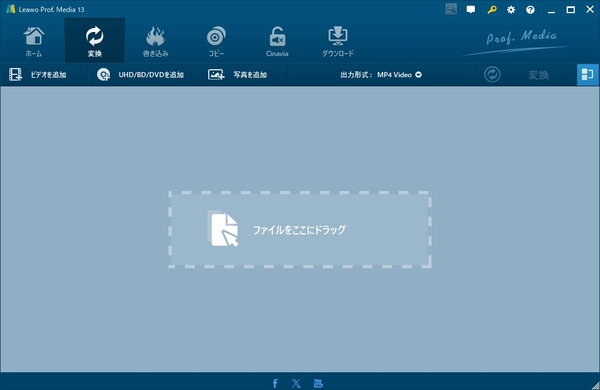
Leawoは多機能ですが、初心者でも使いやすく、最新のAACSコピーガードを安定して解除できるのは「4Videosoft BD-DVD リッピング」です。
AACS解除ソフトの比較一覧
| AACS解除ソフト | おすすめ度 | 対応OS | 日本語対応 | コピーガード | 価格 |
|---|---|---|---|---|---|
| 4Videosoft BD-DVD リッピング | ★★★★★ | Windows、Mac | 対応 | 最新のAACS、BD +、BD-J、リージョンコード、Cinavia、CPRMなど | 比較的安い |
| 4Videosoft ブルーレイ コピー | ★★★★★ | Windows | 対応 | 最新のAACS、BD+、MKB、CSSなど | 安い |
| DVDFab HD Decrypter | ★★★★ | Windows、Mac | 対応 | AACS、RC、UOPS、BD-Liveなど | 無料/有料は高い |
| VideoByte BD-DVDリッピング | ★★★ | Windows、Mac | 対応 | AACS、CSS、CPRM、CPPM、UOPsなど | 中価格帯 |
| Leawo Prof. Media 13 | ★★★ | Windows、Mac | 対応 | AACS、BD+など | 高い |
総合的に見ると、「4Videosoft BD-DVD リッピング」は、AACS解除の対応力、使いやすさ、コストのバランスに優れた最適なソフトです。初心者でも安心して使え、最新のBlu-rayコピーガード解除にも対応しているため、まずは無料でダウンロードして試してみてください。
無料ダウンロードWindows向け
安全性確認済み
無料ダウンロードmacOS向け
安全性確認済み
AACS付きブルーレイを再生するには?対応プレーヤー&再生方法を紹介
AACS付きのブルーレイディスクは、市販やレンタル、地デジ録画などに多く使われており、通常のブルーレイプレイヤーではそのまま再生できないことが多いです。AACS付きブルーレイを再生するには、AACSに対応したブルーレイ再生ソフトを利用する必要があります。
AACS付きのブルーレイをPCでスムーズに再生したいなら、「4Videosoft ブルーレイプレーヤー」がおすすめです。このプレーヤーはAACS解除機能があり、市販・レンタル・地デジ録画のブルーレイもそのまま再生可能です。煩雑な設定や追加ファイルの導入も不要で、ディスクを挿入すればすぐに視聴を楽しめます。
さらに、4KやHD画質の映像にも対応しているため、自宅にいながら映画館のような臨場感ある映像体験が可能です。再生だけでなく、シンプルな操作性や軽快な動作も魅力で、初心者でも安心して使えます。
メリット
- 自作・市販・レンタルのブルーレイ・DVDや様々なファイルの再生に対応
- AACSコピーガードに対応
- 4K UHD、1080p HDなどの高画質映像に対応
- 字幕・音声トラック切り替え機能搭載
- 初心者でも直感的に操作できるインターフェース
無料ダウンロードWindows向け
安全性確認済み
無料ダウンロードmacOS向け
安全性確認済み
4Videosoft ブルーレイプレーヤーでAACS付きブルーレイを再生する方法
ステップ1 インストールと起動
4Videosoft ブルーレイプレーヤーをパソコンにダウンロード・インストールし、ソフトを起動します。

ステップ2 AACS付きブルーレイを再生
「ファイルを開く」をクリックして、再生したいブルーレイディスクまたはブルーレイフォルダをロードします。再生を始める前に、色相や飽和度などの設定を細かく調整することも可能です。設定が終わったら、再生ボタンをクリックして再生を開始します。

無料ダウンロードWindows向け
安全性確認済み
無料ダウンロードmacOS向け
安全性確認済み
AACS解除に関するよくある質問(FAQ)
質問 1. AACSを解除するのは違法ですか?
AACSを解除する行為は、日本の著作権法において原則として違法とされています。特に市販やレンタルのBDのコピーガード(AACS)を解除してリッピング・複製することは、私的使用の範囲でも著作権侵害となる可能性があります。使用は自己責任で行い、著作権法を遵守してください。
質問 2. AACSキーを更新できないのはなぜですか?
AACSキーを更新できない主な原因は、AACSの復号ライブラリが古い、またはインストールされていないことが多いです。特にAACS解除フリーソフトでは最新のAACSバージョンに対応できない場合があります。確実に対応するには、定期的に更新される有料ソフトの使用がおすすめです。
まとめ
本記事では、AACSとは何かから始まり、AACSを解除できるリッピングソフトの比較までを詳しく解説しました。その中でも特におすすめなのが「4Videosoft BD-DVD リッピング」です。このソフトは、市販・レンタル・地デジ録画ブルーレイのAACSコピーガード解除に対応し、さらに編集・変換機能も充実しているため、初心者から上級者まで幅広く活用できます。
今すぐ無料体験版をダウンロードして、ストレスなく高画質ブルーレイを楽しみましょう。
無料ダウンロードWindows向け
安全性確認済み
無料ダウンロードmacOS向け
安全性確認済み